Флешка может стать оружием опытного пользователя. Один из важных параметров, который можно изменить - файловая система. Иногда нужно поменять файловую систему на более подходящую: FAT32, NTFS или exFAT. В этой статье мы расскажем, как это сделать.
Сначала подключите флешку к компьютеру и убедитесь, что все необходимые файлы сохранены в другом месте.
Откройте "Мой компьютер" и нажмите правой кнопкой мыши на флешку, затем выберите "Свойства".
В разделе "Тип файла" узнайте текущую файловую систему флешки.
Если нужно изменить файловую систему, переформатируйте флешку, выбрав желаемую систему.
| FAT32 | Поддерживается всеми операционными системами, но ограничена до 4 ГБ для отдельного файла. |
| NTFS | Обеспечивает более высокую производительность и поддерживает файлы размером до 16 ТБ, но может быть несовместима с некоторыми устройствами и операционными системами. |
| exFAT | Поддерживает файлы размером до 16 ТБ и обеспечивает большую совместимость с различными операционными системами и устройствами. |
Выбор файловой системы зависит от ваших потребностей и того, насколько важна совместимость с другими устройствами и операционными системами. После выбора новой файловой системы, приступайте к ее установке и форматированию флешки.
Форматирование флешки с новой файловой системой

Для форматирования флешки с новой файловой системой необходимо выполнить несколько простых шагов:
1. Скопируйте важные данные. Перед началом процесса форматирования необходимо скопировать все важные данные с флешки на компьютер или другое надежное устройство. Это поможет избежать потери информации.
2. Откройте утилиту форматирования. Для форматирования флешки можно использовать стандартные утилиты операционной системы или специализированные программы, которые предоставляются производителем флешки. В операционной системе Windows утилита форматирования находится в меню "Этот компьютер".
3. Выберите новую файловую систему. При открытии утилиты форматирования выберите нужную вам файловую систему: NTFS для больших файлов или FAT32 для совместимости с другими устройствами.
4. Начните процесс форматирования. Нажмите кнопку "Форматировать" или "Применить" для начала процесса форматирования. Все данные будут удалены, поэтому обязательно сделайте резервную копию.
5. Дождитесь окончания процесса. После запуска форматирования дождитесь его завершения. Время завершения зависит от размера флешки и выбранной файловой системы.
6. Проверьте результат. После форматирования убедитесь, что новая файловая система успешно применена. Откройте флешку в проводнике и проверьте, что она отображается с выбранной файловой системой.
Правильное форматирование флешки с новой файловой системой поможет избежать проблем с хранением и передачей данных на устройстве.
Изменение файловой системы без потери данных
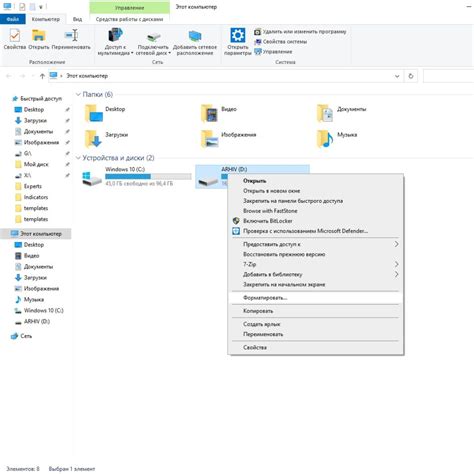
Иногда требуется изменить файловую систему на флешке без потери данных. Например, если текущая файловая система не поддерживается устройством, на котором вы хотите использовать флешку. В этой статье мы рассмотрим, как можно сменить файловую систему на флешке, сохраняя все данные.
Перед началом изменения файловой системы обязательно создайте резервные копии всех данных на флешке. Это поможет восстановить информацию, если что-то пойдет не так.
Чтобы изменить файловую систему на флешке, следуйте инструкциям:
| Шаг | Действие | |||||
|---|---|---|---|---|---|---|
| 1 | Подключите флешку к компьютеру. | |||||
| 2 | Откройте проводник и найдите флешку в списке устройств. | |||||
| 3 | Щелкните правой кнопкой мыши на флешке и выберите "Форматировать". | |||||
| 4 | В окне выберите новую файловую систему для флешки. | |||||
| 5 | Убедитесь, что включена опция "Быстрое форматирование", чтобы сэкономить время. | |||||
| 6 |
| Щелкните на кнопке "Форматировать" и подождите, пока процесс завершится. | |
| Шаг 7 | После завершения форматирования, все данные на флешке будут удалены. Теперь вы можете скопировать резервные копии обратно на флешку. |
| Шаг 8 | Проверьте, что флешка работает с новой файловой системой и все данные на месте. |
Обратите внимание, что процесс форматирования флешки может занять некоторое время, особенно если флешка имеет большой объем данных. Пожалуйста, будьте терпеливы и не отключайте флешку во время процесса форматирования.
Теперь вы знаете, как изменить файловую систему на флешке без потери данных. Этот процесс довольно прост, но требует внимательности и аккуратности. Следуйте инструкциям и у вас все получится!
Проверка и использование новой файловой системы
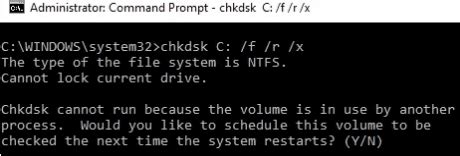
После того, как вы сменили файловую систему на флешке, нужно провести проверки, чтобы убедиться в правильности действий и готовности к использованию.
Первая проверка - читабельность файлов. Откройте флешку, убедитесь, что есть доступ к файлам и папкам, и проверьте открытие файлов.
Вторая проверка - запись. Создайте новую папку, запишите в нее файл, проверьте создание, сохранение, изменение и удаление файлов.
| Проверка доступа | Откройте флешку и убедитесь, что есть доступ ко всем файлам и папкам, и что файлы открываются и запускаются корректно. |
| Запись файлов | Создайте новую папку и попробуйте записать в нее новый файл. Убедитесь, что файл создается успешно и сохраняется без ошибок. |
| Совместимость | Подключите флешку к разным устройствам и убедитесь, что они успешно распознают новую файловую систему и работают с файлами на ней. |
| Сканирование на ошибки | Используйте инструменты операционной системы или сторонние программы для сканирования флешки на наличие ошибок или повреждений файловой системы. |